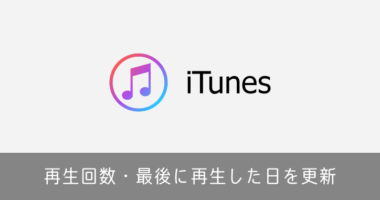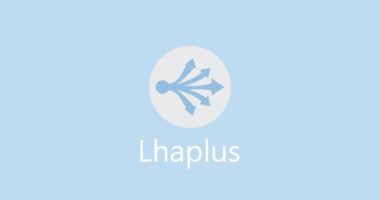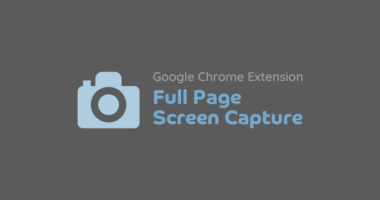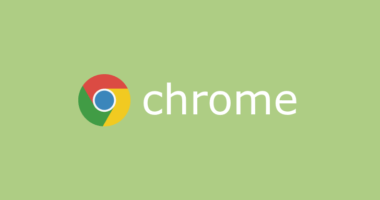Premiere Pro でオーディオチャンネルを変更できない場合の対処法

Premiere Pro で、オーディオチャンネルをステレオからモノラルに変更したい。しかし「クリップチャンネルの形式」が非活性になっていて、ステレオから変更できない。この問題が発生する原因と解決方法についてまとめておきます。
問題
オーディオチャンネルの「クリップチャンネルの形式」が変更できない。
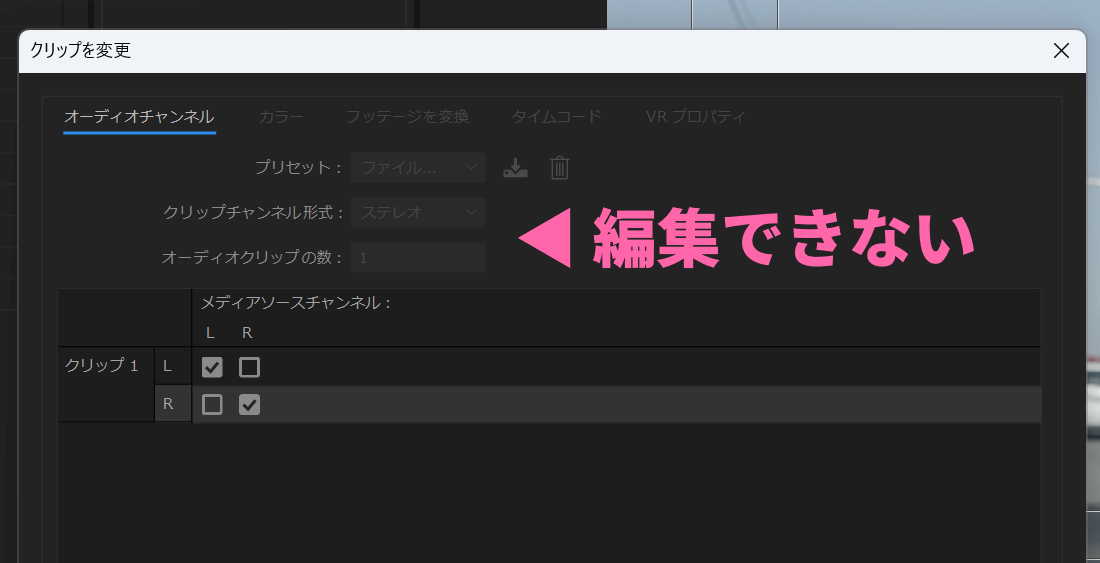
原因
タイムラインのオーディオを右クリックして、オーディオチャンネルを選択しているから。
つまり次のように、タイムラインに載せたクリップからオーディオチャンネルを変更しようとした場合、上記のように「クリップチャンネルの形式」が変更できない仕様になっています。
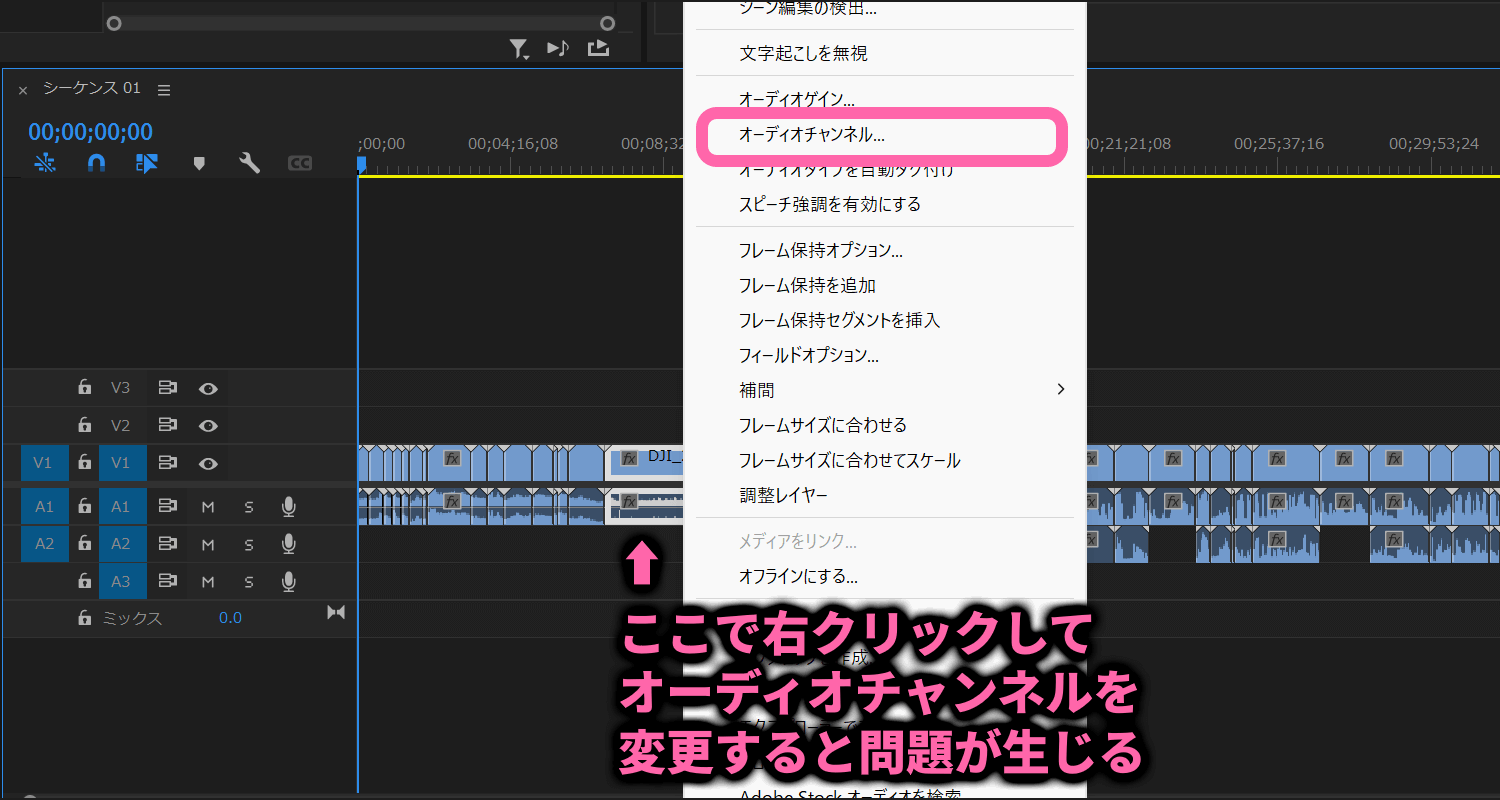
解決方法
- プロジェクトの動画ファイルを選択
- [クリップ] → [変更] → [オーディオチャンネル]
- オーディオチャンネルが変更可能になる
ポイントはタイムライン上に配置した動画データではなく、プロジェクトのパネル内に登録された動画データを選択する点。
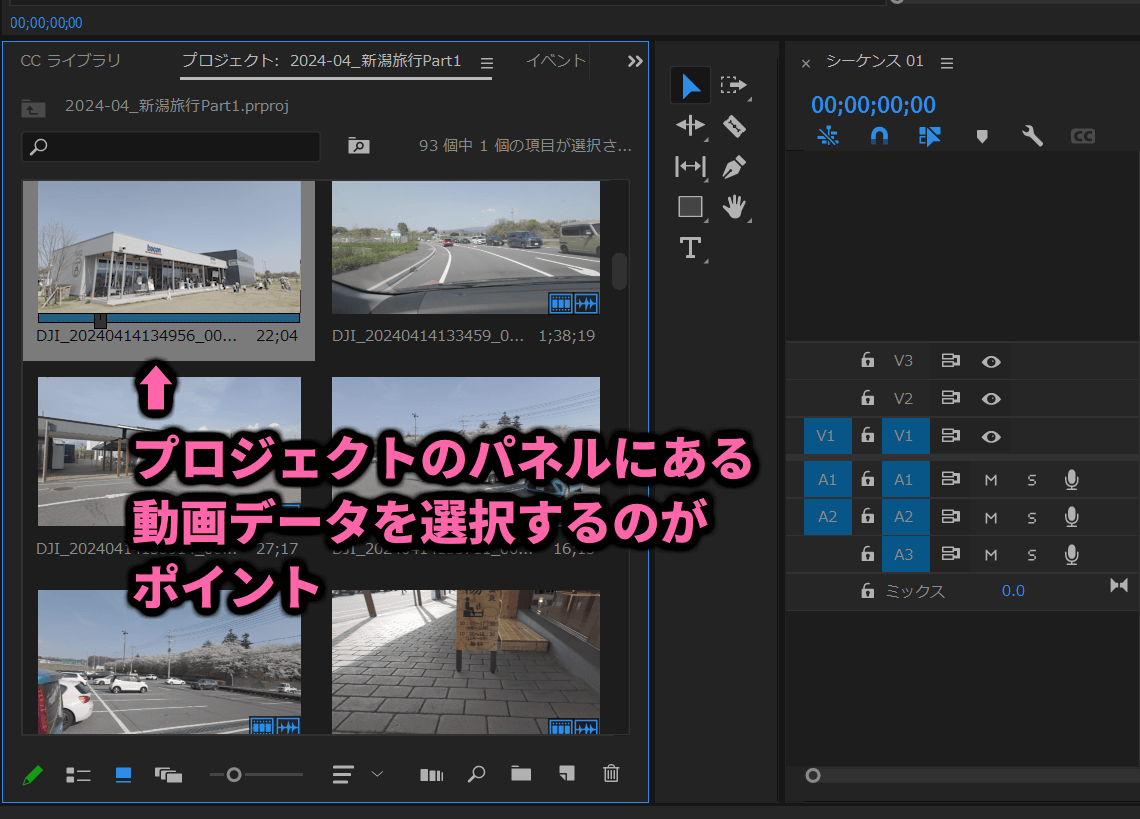
ファイルを選択したら、上部のメニューからオーディオチャンネルを選択。
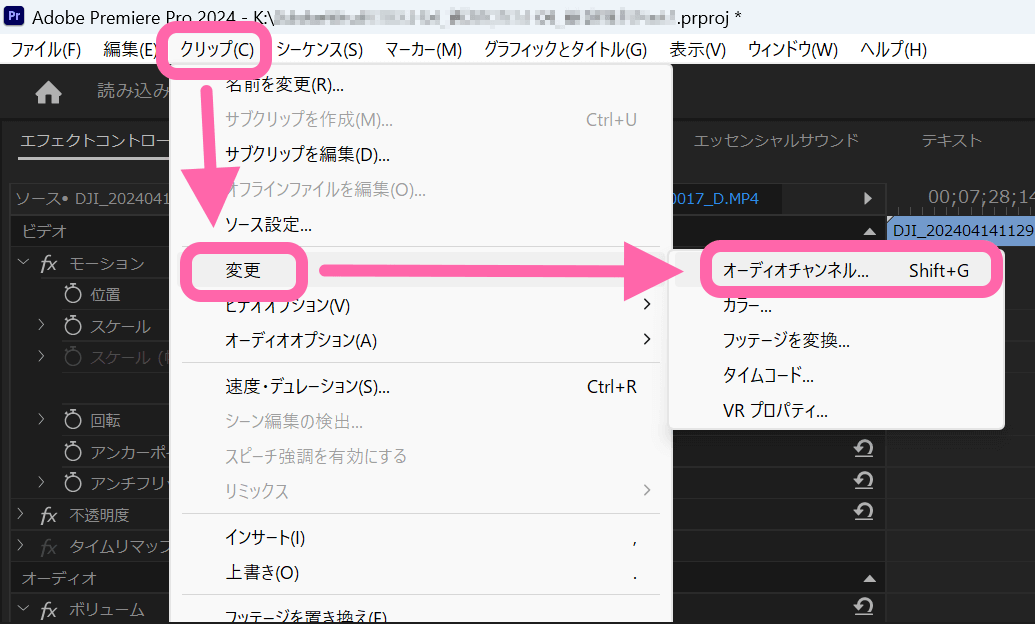
これでオーディオチャンネルの項目が編集可能になり、ステレオからモノラルへ変更できるようになります。
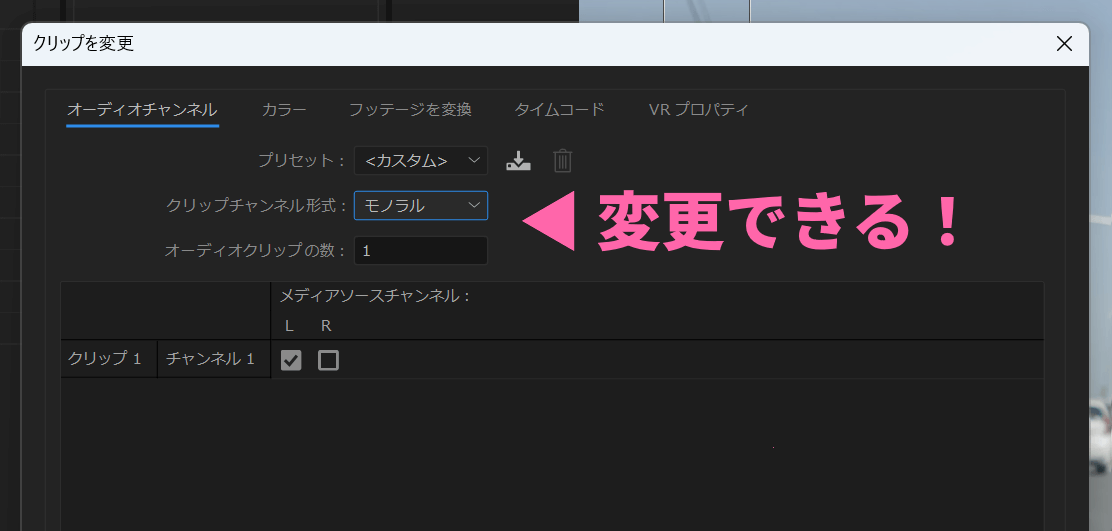
以上、Premiere Pro でオーディオチャンネルを変更できない場合の対処法でした。